
Windows Defender er en software, der er opbygget til at registrere og fjerne spyware og andre lignende skadelige programmer. Det giver dog ikke nogen antivirusbeskyttelse. Den er som standard inkluderet i alle versioner af Windows 7 og Windows Vista. I denne artikel vil jeg vise dig, hvordan du får adgang til Windows Defender og hvordan det virker.
Sådan åbner du Windows Defender
Windows 7 tilbyder mange måder at starte Windows Defender- applikationen på. Du kan få adgang til det ved at åbne den klassiske visning af kontrolpanelet, som du kan se i billedet nedenfor.

Den anden måde er at skrive ordet forsvarer i søgefeltet på startmenuen og vælge Windows Defender .

Applikationen åbnes og ligner skærmen herunder.

Sådan bruges Windows Defender
Interfacet er meget let at forstå og bruge. Først og fremmest har du to knapper til at navigere gennem de forskellige applikationsområder: Tilbage og fremad . Derefter kan du se fem hovedknapper: Hjem, Scan, Historie, Værktøjer og Hjælp .
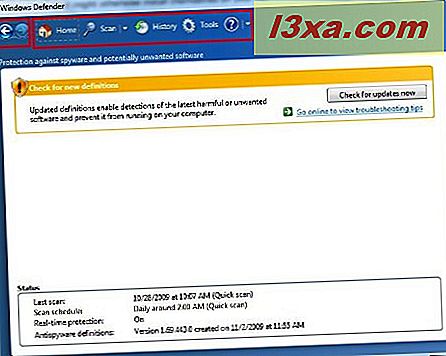
Hjemmeknappen giver dig mulighed for at se Windows Defender's status, hvor du kan finde detaljer som datoen for den sidste systemscanning, status for "Real-time protection" eller versionen af definitionerne og forskellige applikationsmeddelelser.
Hvis du trykker på knappen Scan, begynder en hurtig scanning at registrere spyware, der kan være til stede på dit system.

For at udføre en fuld scan skal du blot klikke på pilen i nærheden af Scan- knappen og vælge Fuld scan som du kan se i billedet nedenfor.
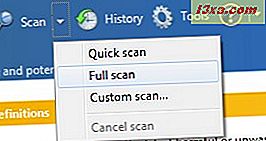
Du har også mulighed for at udføre en brugerdefineret scanning ved at få adgang til indstillingen 'Custom scan' fra samme menu, som du kan se i billedet nedenfor.

Der vises et nyt vindue, hvor du vil kunne vælge de drev og mapper, du vil scanne.
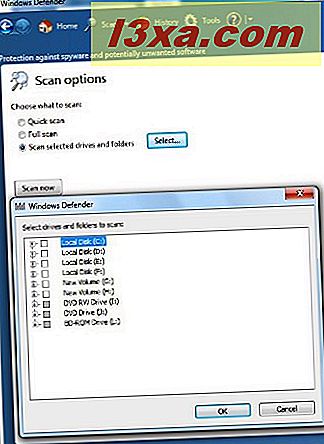
Du kan tjekke de aktiviteter, der er udført af Windows Defender i vinduet Historie . Du kan også tjekke de advarsler, du har modtaget, og de handlinger, du har valgt, skal udføres i hvert enkelt tilfælde.
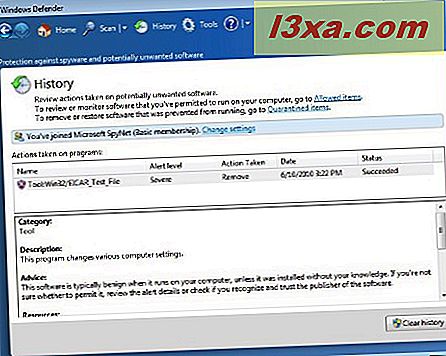
Værktøjsknappen indlæser skærmbilledet Værktøjer og indstillinger . Afsnittet Indstillinger giver dig adgang til panelet Indstillinger, hvor du kan konfigurere, hvordan du vil have Windows Defender til at køre. Du kan også deltage i Microsoft SpyNet-fællesskabet og hjælpe med at identificere spywareinfektioner. Afsnittet Værktøjer giver dig mulighed for at se alle de karantæneartikler, listen Tilladte varer og få adgang til Windows Defender- webstedet eller Microsoft Malware Protection Center- portalen.
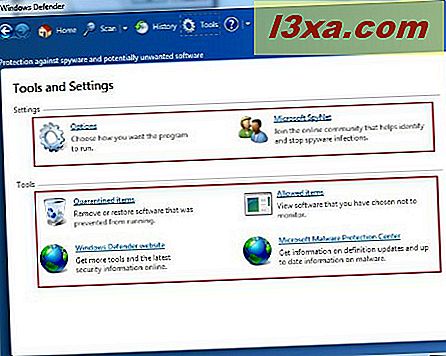
Sidst men ikke mindst, hjælper knappen Hjælp til at få adgang til hjælpefilerne til Windows Defender. Du har også nogle nyttige muligheder til rådighed: 'Check for Windows Defender-opdateringer, se oplysninger om programmet' eller fortrolighedserklæringen .
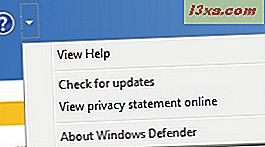
Konklusion
Windows Defender er nem at bruge, lyser på systemressourcer, og det tilbyder et grundlæggende sæt beskyttelsesfunktioner mod spyware og potentielt uønsket software. Den kører automatisk, når den er tændt.
Microsoft tilbyder imidlertid og anbefaler en nyere og bedre løsning - Microsoft Security Essentials. Det er gratis, ligesom Windows Defender, og det tilbyder også antivirusbeskyttelse.
Hvis du vil vide mere om, hvordan du sikrer din pc, skal du læse de artikler, der anbefales nedenfor.



